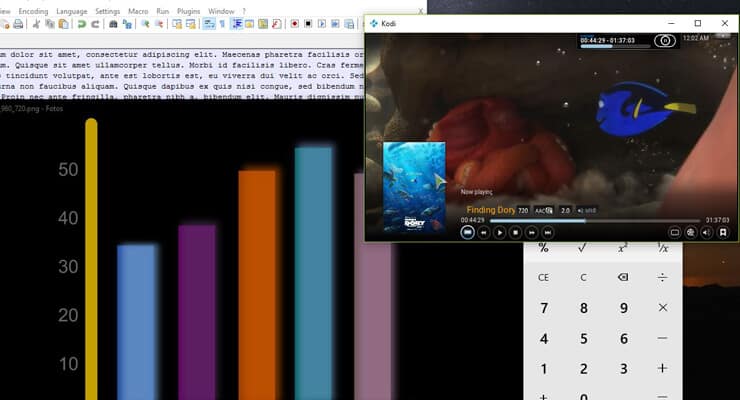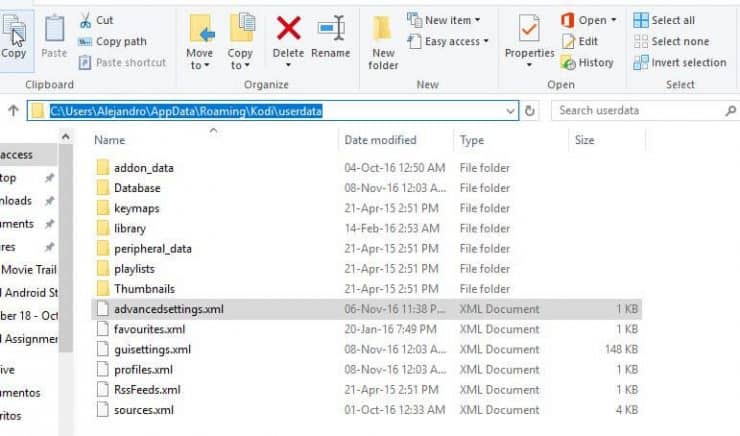Если вы являетесь пользователем Kodi, вполне вероятно, что большую часть времени вы используете Kodi в полноэкранном режиме. Тем не менее, есть также возможность запускать Kodi с окнами, по крайней мере, в ОС Windows. Это позволяет использовать ваше устройство для любых других задач во время просмотра фильма. Проблема в том, что если перед Коди появится окно, оно будет частично скрыто. Если вы являетесь пользователем Kodi в Windows и хотите смотреть фильмы, работая или занимаясь чем-то еще, продолжайте читать, чтобы узнать, как держать окна Kodi всегда на верху. [ Читать: теперь доступен метод установки Kodi Windows Store ]
Держите окна Kodi всегда на высоте и смотрите фильмы, пока вы работаете! (или пока вы делаете что-то еще)
Как держать окна Kodi всегда поверх других окон?
Этот параметр доступен благодаря advancedsettings.xmlфайлу, который можно создать в папке userdata любой установки Kodi. Если вы хотите получить окно Kodi Always on top, все, что вам нужно сделать, – это воспользоваться умными преимуществами этих расширенных настроек. Это проще, чем кажется. [ Читать: 5 расширенных настроек Kodi, которые я всегда использую в медиацентрах ]
Рекомендуемые сборки HTPC / Home Server:
- Лучший домашний кинотеатр PC Build 2017, чтобы сделать все это (Plex, Kodi, NAS, Gaming)
- Лучший Emby Server, сборка 2018 года – готовые и готовые варианты
- Средний бюджет 4K HTPC Build 2017 для Kodi, Plex и Gaming
- Дешевые 4K HTPC сборки для Kodi, OpenELEC и LibreELEC 2017
- Home Power Build 2017 для сетевого хранилища файлов и носителей
- Лучший HTPC для Kodi с 4K на средний бюджет 2017 (~ 400 $)
- Энергоэффективный бюджетный HTPC-NAS combo build 2016
Для начала, если вы хотите убедиться, что окно всегда сверху Kodi видно, перейдите к System-> Settings-> System-> Video Output. Здесь ты хочешь заставить Коди бегать в окнах. Если Kodi работает в полноэкранном режиме, вам не имеет смысла определять всегда верхние окна Kodi в опциях Kodi. В Display modeпункте меню убедитесь, что для Kodi установлено значение Windowed.
Установите Kodi в оконный режим, чтобы сделанные вами изменения были видны позже.
Размер окна и поиск папки с пользовательскими данными
После того, как вы запустите Kodi в окне, установите его размеры, перетаскивая по краям, как и в любом другом приложении Windows. Пришло время сделать так, чтобы он всегда оставался на вершине. Если вы хотите, чтобы Kodi всегда был виден, перейдите в окно проводника Windows и введите %appdata%/Kodi/userdataв адресной строке. Нажмите Enter. Папка пользовательских данных Kodi должна открыться для вас. [ Читать: Руководство для начинающих Kodi p5: Расположение и структура папки Kodi ]
Найдите или создайте файл advancedsettings.xml в папке пользовательских данных Kodi.
Работа с файлом advancedsettings.xml
Если у вас нет advancedsettings.xmlсозданного файла, создайте его сейчас в этом месте. Если он у вас есть, просто отредактируйте его. Файл расширенных настроек Kodi является XMLязыковым файлом. Вы хотите следующую разметку в этом файле:
По сути, advancedsettings.xmlфайл должен начинаться и заканчиваться обоими <advancedsettings>тегами (закрывающий имеет /символ косой черты перед словом тега, как показано в примере). Это говорит Kodi, где настройки начинаются и заканчиваются. Где-то между этими тегами свойство <alwaysontop>должно быть установлено yesс открывающими и закрывающими тегами. Не имеет значения, есть ли у вас другие настройки между <advancedsettings>вкладками, если у них <alwaysontop>есть собственная строка, как показано в примере, и нет между любыми другими тегами.
Могу ли я теперь всегда иметь верхние окна Kodi?
Да. Вы сделали. Поздравляем! Сохраните файл, а затем перезапустите Kodi. Теперь вы можете смотреть фильмы во время работы, и, как правило, избегать прерываний в вашем контенте. Теперь вам нужен контент для просмотра, не так ли? Используйте один из этих законных потоковых аддонов Kodi или получите фильмы с одним из этих 10 лучших аддонов фильмов Kodi. Наслаждайтесь продуктивностью и одновременно смотрите любимые медиа! (или хотя бы попробуй!)
Источник записи: https://www.smarthomebeginner.com